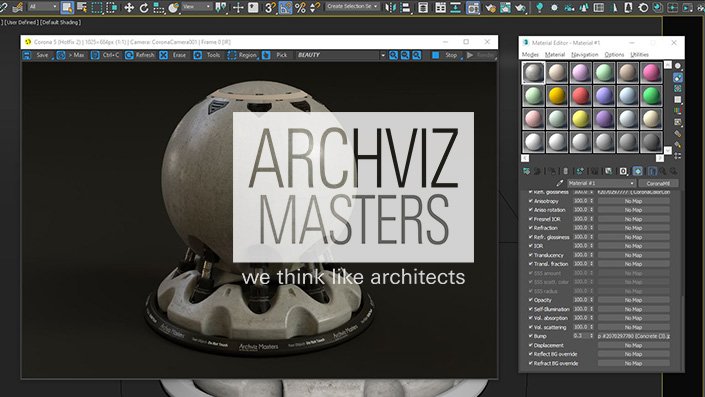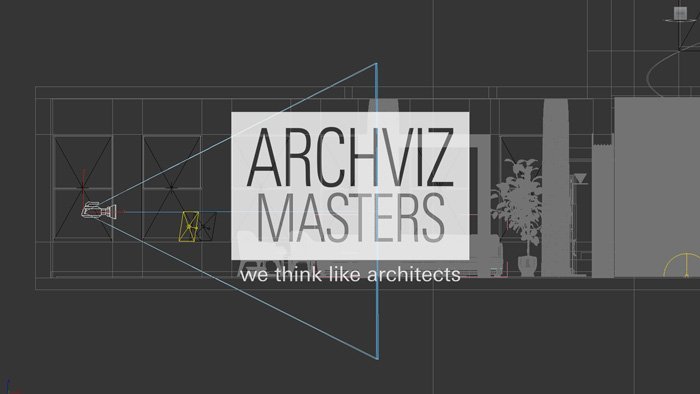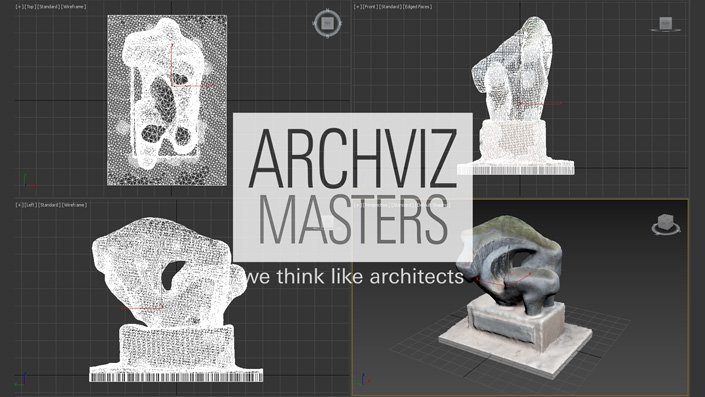U realnom svetu zraci svetla najvidljiviji su kada se odbijaju od čestica prašine, polena ili magle u vazduhu. U virtuelnom 3d svetu ovi snopovi svetla mogu se simulirati primenom efekta poznatog kao volumetrijsko svetlo ili “god rays”. Efekat je koristan za kreiranje atmosfere što povećava realističnost 3d scene.
God rays efekat primetan je kada se sunce probija kroz oblake, drveće ili pukotine u zidu.
Kako se koristi God rays efekat u VRay-u
Pomoću VRayEnvironmentFog opcije u 3ds maxu možeš brzo i lako kreirati ovaj efekat. Nakon povezivanja efekta sa svetlosnim izvorom poput VRay sunca, promenom intenziteta svetla možeš uticati na gustinu svetlosnih talasa dok će na dužinu, boju i gustinu svetlosnog snopa uticati parametri VRayEnvoronmentFog-a.
Za dodatno poboljšanje atmosfere, u scenu možeš dodati čestice prašine primenom PCloud-a iz padajuće liste Particle Systems koja se nalazi u Create panelu. Takođe možeš kreirati pojedinačne čestice primenom skripte GoldenDust koja koristi geometriju koju sami možemo napraviti. Možeš ubaciti i deliće maslačka koji se nalaze u presetima skripte.
1. Kreiraj izvor svetla
Ubaci VRaySun u scenu, podesi jačinu sunca Intensity multiplier na vrednost od 1 do 3, za manje oštre senke podesi veličinu sunca Size multiplier na 5. Izaberi pravac sunca u zavisnosti od pravca u kom želiš da se prostire svetlosni snop. Veličina sunca će uticati na oštrinu senki. Veće vrednosti će umekšati ivice a manje vrednosti povećati oštrinu ivica projektovanog svetla. Intenzitet svetla utiče na gustinu svetlosnog stopa.

2. Ubaci kameru
Ubaci Physical kameru u scenu. Podesi parametre kamere tako da dobiješ nešto slabije osvetljenu scenu. Eksperimentiši sa različitim vrednostima parametara kamere koji utiču na osvetljenost (ISO, Shutter Speed), uradi više test rendera sve dok ne postigneš zadovoljavajući rezultat. God rays efekat je primetniji u tamnijim scenama.
3. Podesi VRayEnvironmentFog
U 3ds Maxu ovaj efekat možeš pronaći u meniju Rendering, opcija Environment, niže u odeljku Atmosphere klikni na dugme Add i iz liste izaberi efekat VRayEnvironmentFog. Parametri Fog distance i Fog height zavisiće od veličine scene sa kojom radiš tako da će biti potrebno da eksperimentišeš sa različitim vrednostima i da radiš test rendere kako bi se dobio željeni rezultat. Parametar Fog height definisaće visinu do koje će se magla prostirati.
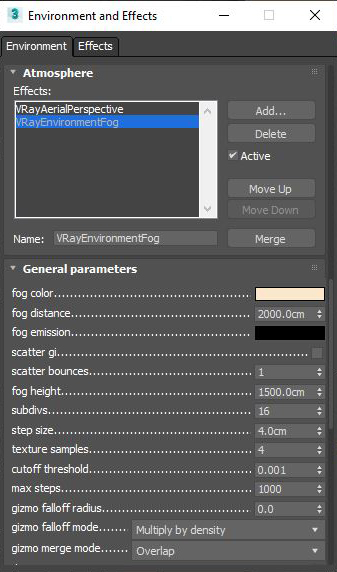
Na primer možeš za početak podesiti Fog distance na 20 metara, Fog height na 15 metara. Podesi i opciju Fog color ako želiš da zraci dobiju hladno plavu ili toplo narandžastu nijansu. Na dnu pronađi odeljak VRayEnvironmentFog nodes, u listu Gizmos dodaj svetlosni izvor koji će proizvoditi God Rays efekat. Za bolji kvalitet volumetrijskog svetla povećaj subdivs parametar na vrednost 16.
5. Ograniči svetlosni snop
Ako želiš da se efekat primeni samo na manju oblast, možeš kreirati 3d objekat (Box, Sphere…). Iskljči vidljivost 3d objekta – selektuj objekat, primeni desni klik i izaberi opciju Object properties, iskljči opciju Visible to camera. Zatim ovaj objekat dodaj u listu Gizmos koja se nalazi u VRayEnvironmentFog parametrima. Podesi falloff vrednost da se ne bi videle oštre ivice između oblasti gde je efekat vidljiv i oblasti oko ove zone.